見出しを入れる方法
ここでは、メインエリアに「見出し」を入れる方法をご案内します。
「見出し」部品を入れることで「見出し」を表示します。
- 「ホームページ更新」を開いておいてください。
見出しの例
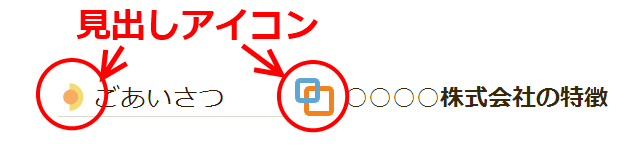
| 見出し名 | 推奨される利用方法 | hタグ レベル | ||
|---|---|---|---|---|
| ページ見出 | ページの上部に1つだけ配置し、ページ全体のタイトルを入れます。 | h1 | ||
| 大見出し | ページの中でも大事な見出しに利用します。 | h2 | ||
| 中見出し | 長い文章などで、さらに細かく見出しをつけたいときに利用します。 | h3 | ||
| 装飾見出し | 見出しを付けることでで見栄えを良くしたい場合などに利用します。 | h4 | ||
| 小見出し・画像見出し 表見出し・リスト見出し | 文章のブロックや画像、表、リストに見出しをつけたい場合に利用します。 | h5 | ||
「見出し」には、HTMLタグ(ホームページを作成するプログラム)が設定されています。見出しの種類と、HTMLタグについては、下図をご参照ください。
見出しレベルとhタグ
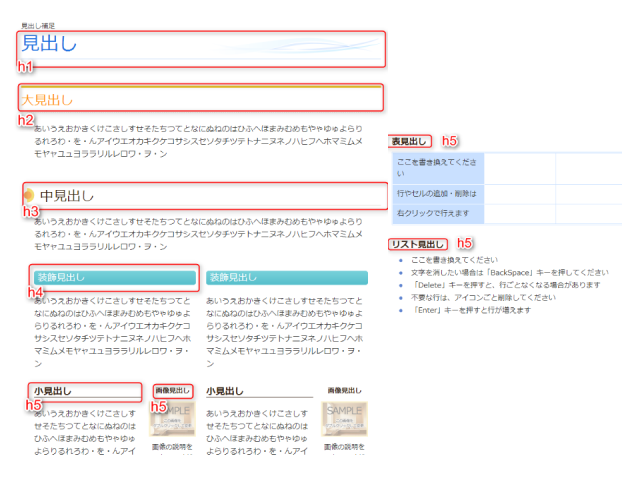
見出し部品を入れる
1)上パネル[+部品を追加する]ボタンをクリック
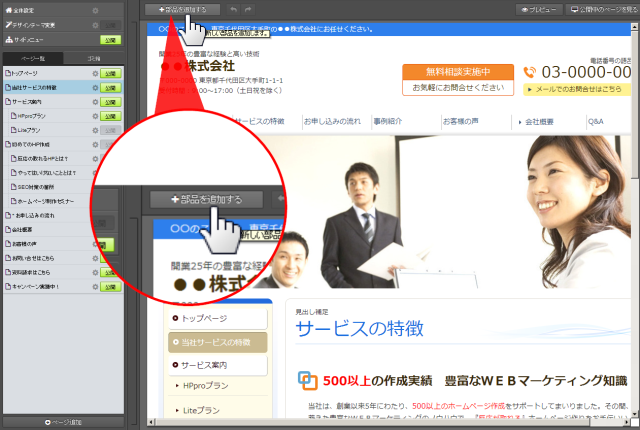

2)見出しを入れたい場所にある[ここに追加]バーをクリック
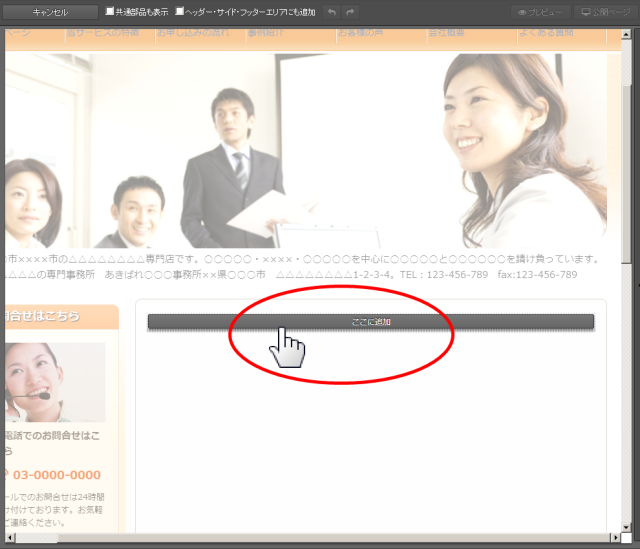

3)「おもな要素で選ぶ」をクリック
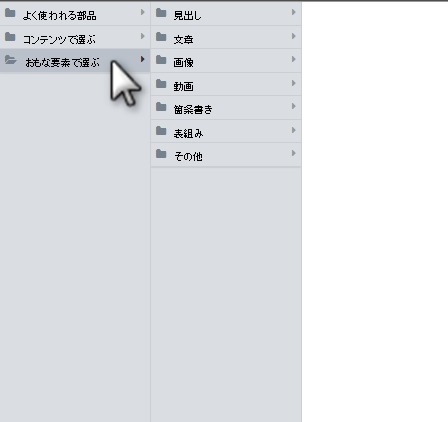
よく使う部品(大見出し、中見出し)
比較的よく使う見出し(大見出し、中見出し)は、汎用部品として用意されている他、[+部品を追加する]ボタンをクリック直後に表示される「よく使う部品」の一覧から選択します。

4)「見出し」をクリック
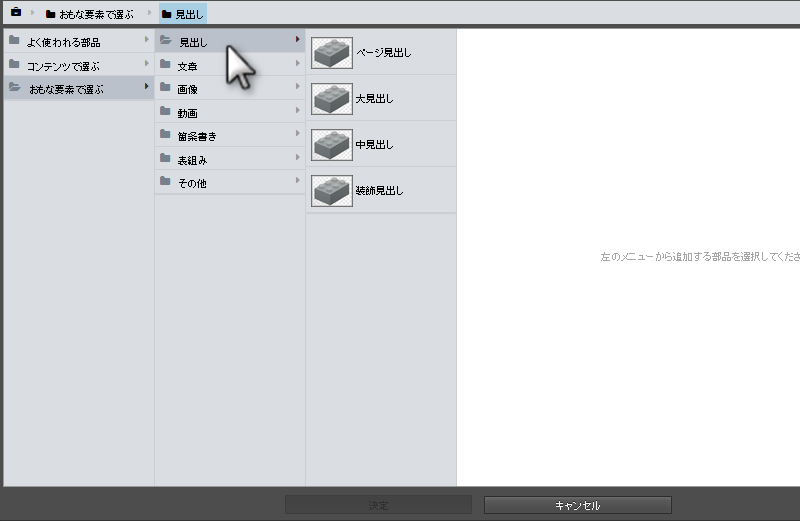

5)入れたい部品をクリック
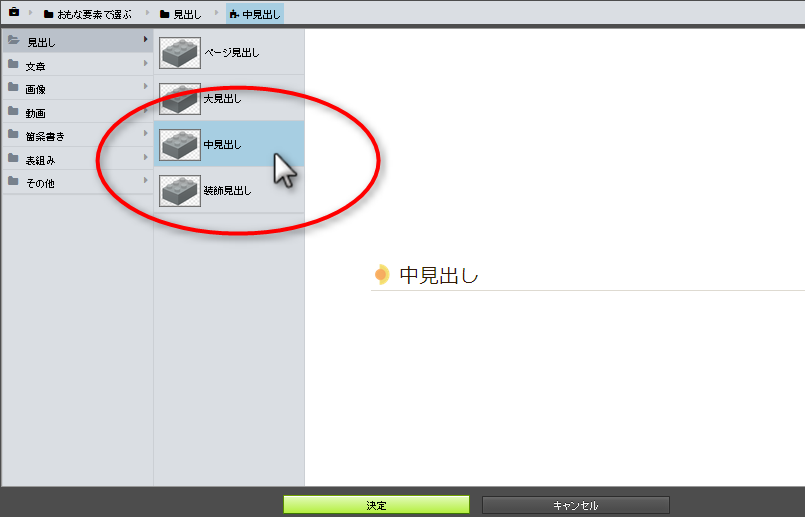

6)[決定]ボタンをクリック
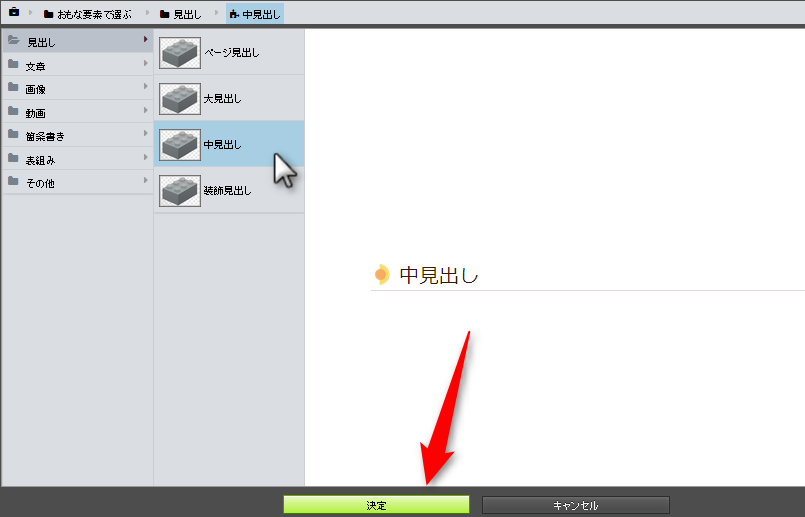
見出し部品が入ります

7)文字列を書き換えます
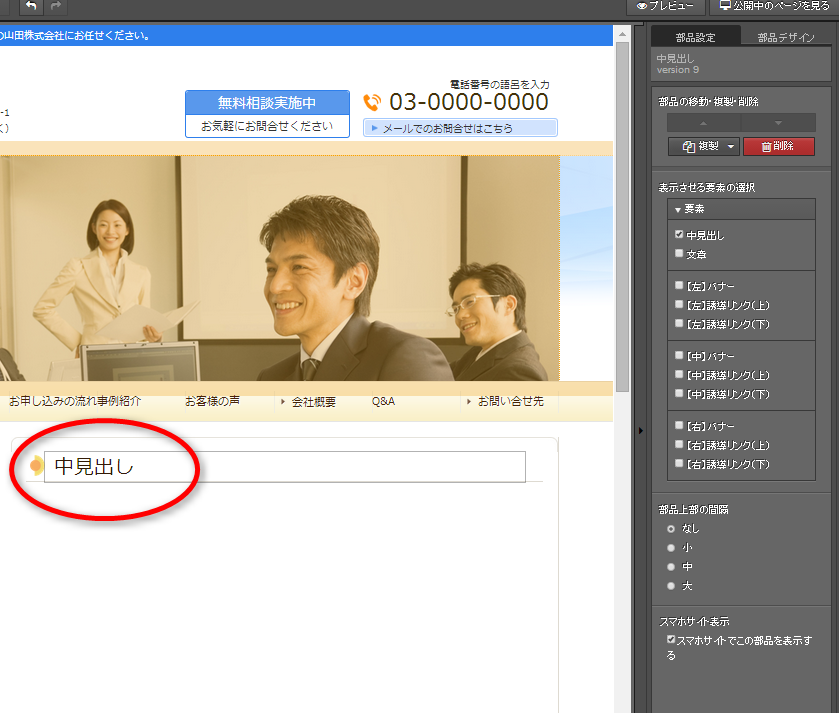

8)編集中の部品以外をクリック
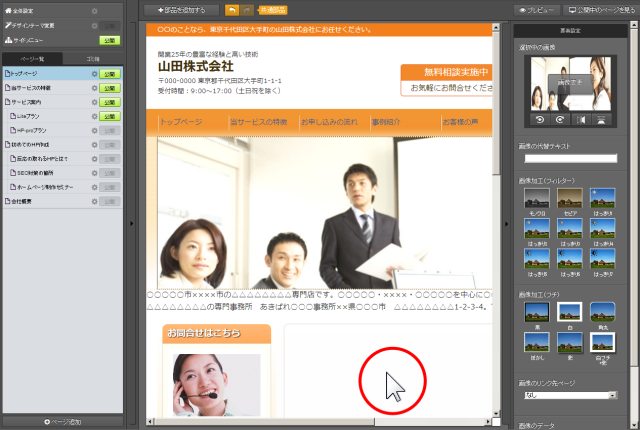

9)左パネルで見出しを入れたページの[更新]ボタンをクリック
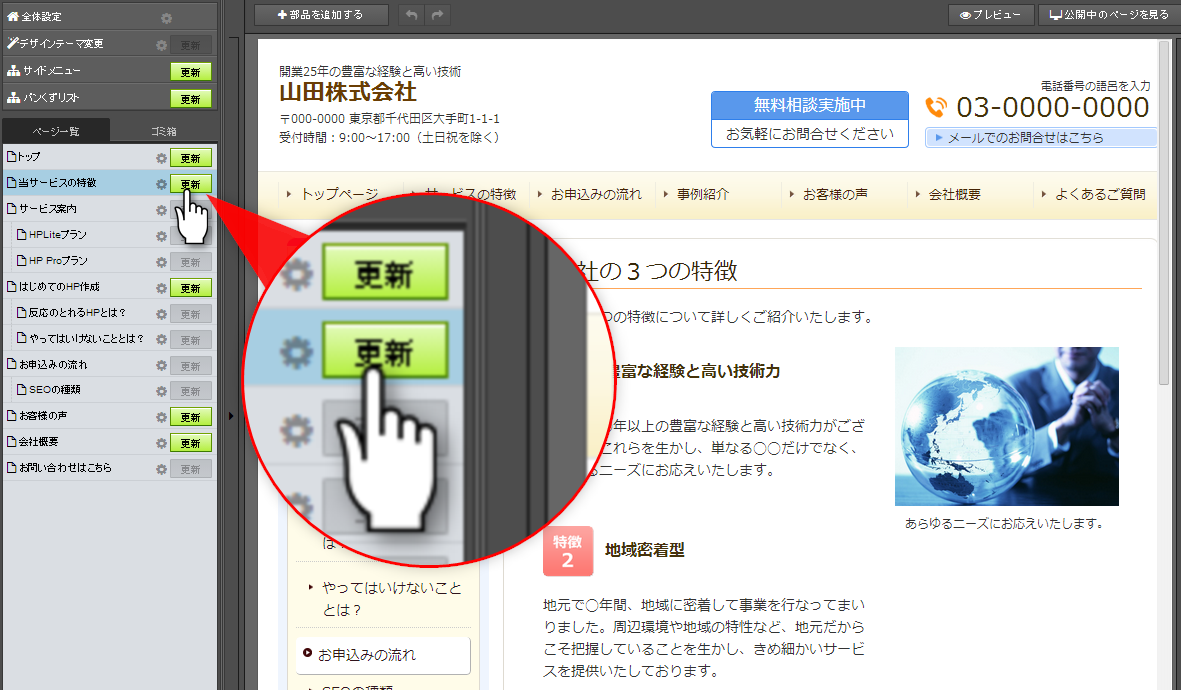
手順は以上です
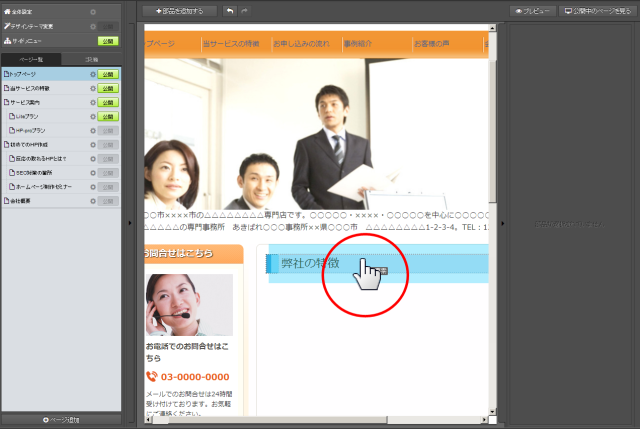
右パネルを開きます

2)右パネルで「アイコン設定」にある[▼]をクリック、一覧から選択します
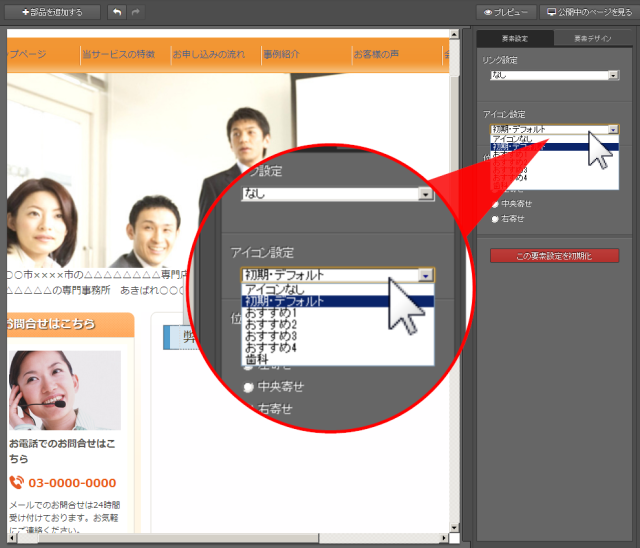

3)編集中の部品以外をクリック


4)左パネルで、編集中のページの[更新]ボタンをクリック
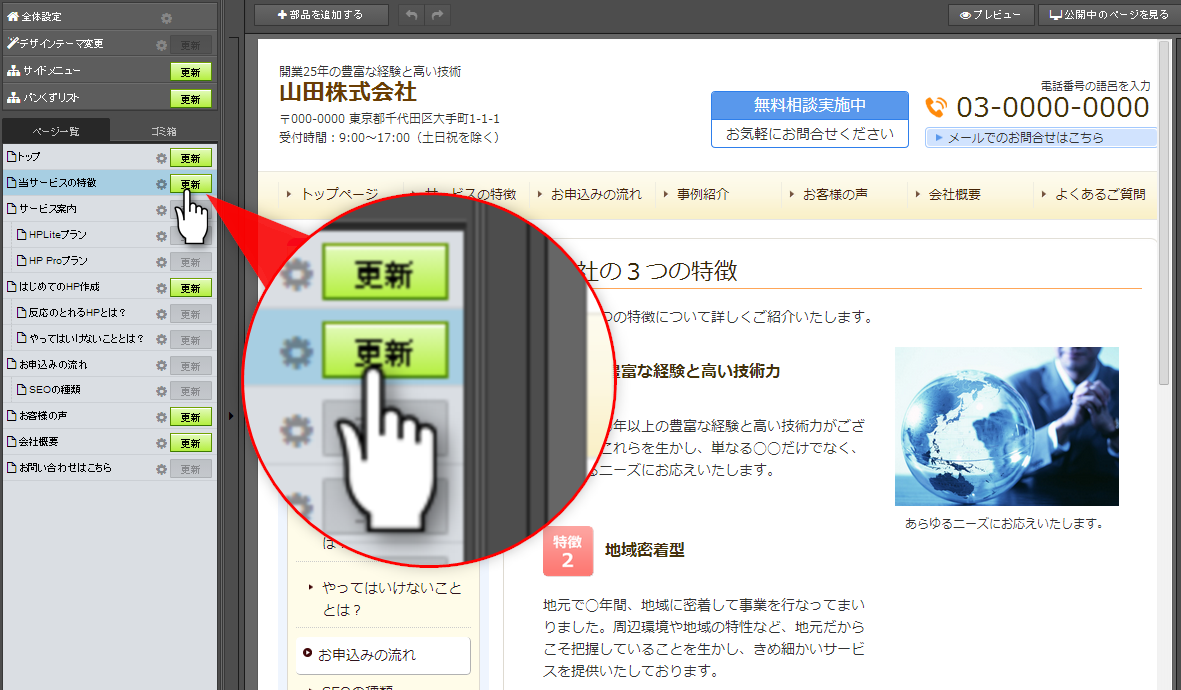
1)変更したい見出しの上でクリック
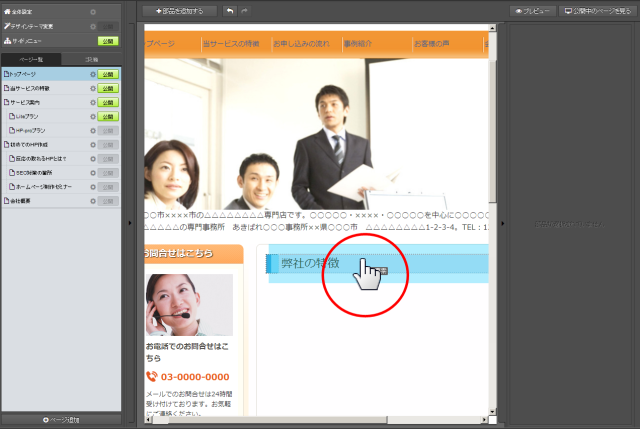

2)右パネルで、「部品デザイン」をクリック
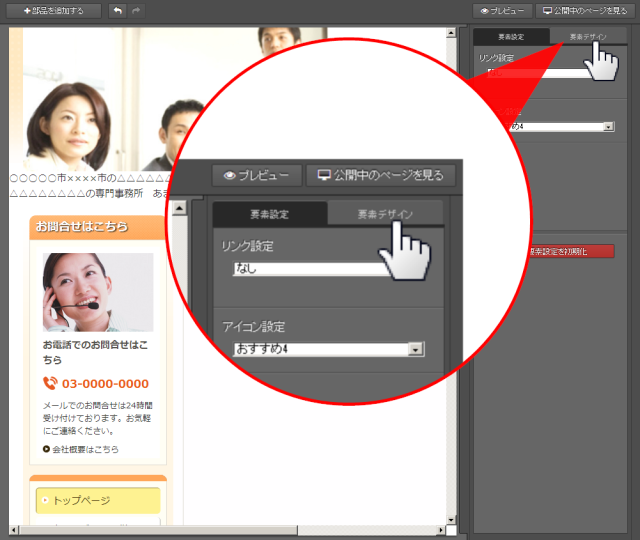

3)右パネルのデザイン一覧の中から、デザインをクリック
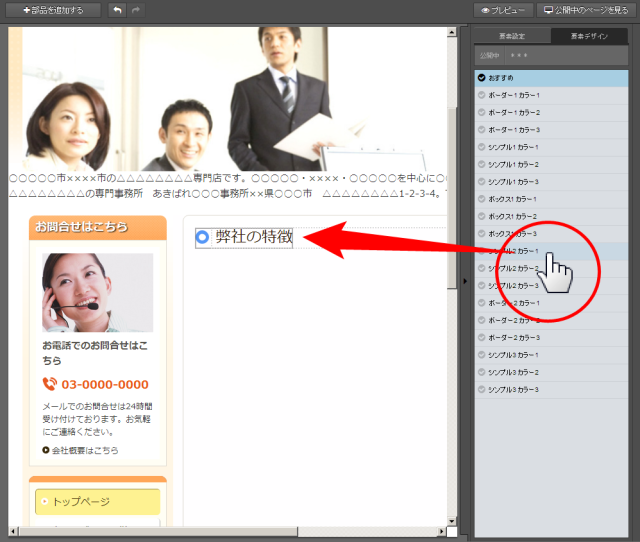

4)編集中の部品以外をクリック


5)左パネルで編集中のページにある[更新]ボタンをクリック
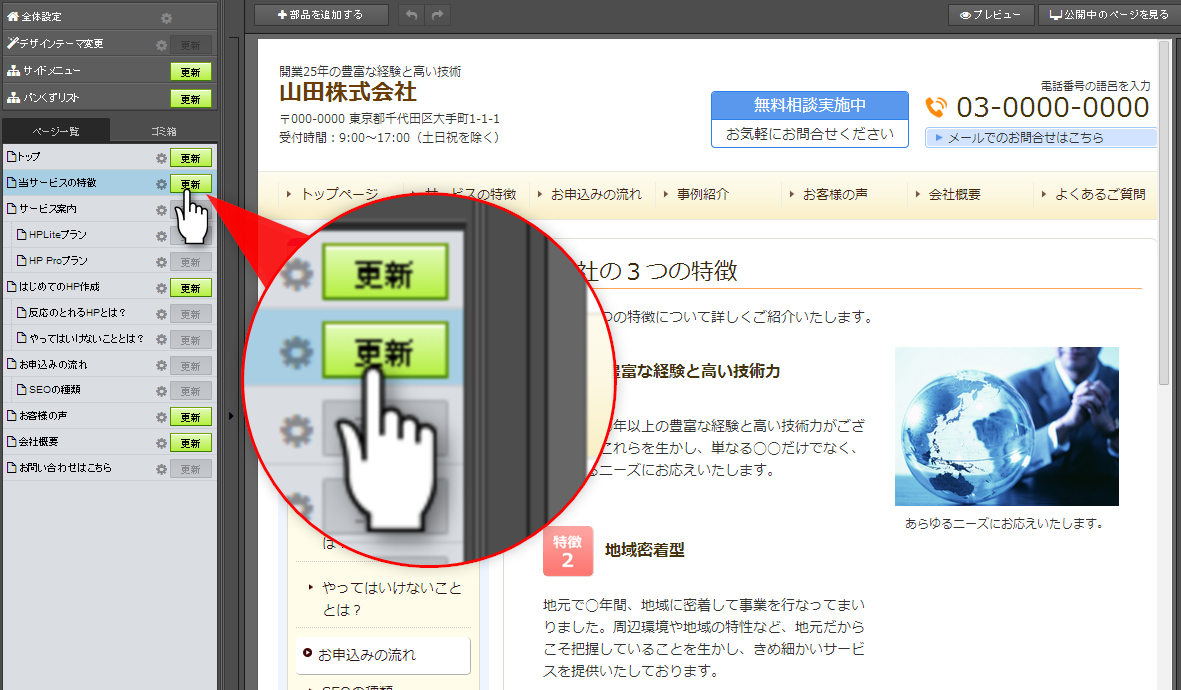
手順は以上です



